Comment tester les mises à niveau du client dans un regroupement de préproduction
S’applique à : Gestionnaire de Configuration (branche actuelle)
Vous pouvez tester une nouvelle version de client Configuration Manager dans une collection de préproduction avant de mettre à niveau le reste du site avec celle-ci. Lorsque vous effectuez ce processus, le site met uniquement à jour les appareils qui font partie du regroupement de tests. Une fois que vous avez eu la chance de tester le client, vous pouvez le promouvoir. La promotion du client met la nouvelle version du logiciel client à la disposition du reste du site.
Remarque
Seul un utilisateur disposant du rôle de sécurité Administrateur complet et de l’étendue de sécurité All peut promouvoir un client de test en production. Pour plus d’informations, consultez Principes de base de l’administration basée sur des rôles. Cette action est disponible uniquement quand vous êtes connecté au site d’administration centrale (CAS) ou à un site principal autonome.
Il existe trois étapes pour tester les clients en préproduction :
Configurez les mises à niveau automatiques du client pour utiliser un regroupement de préproduction.
Installez une mise à jour Configuration Manager qui inclut une nouvelle version du client.
Promouvoir le nouveau client en production.
Configurer les mises à niveau automatiques du client pour utiliser un regroupement de préproduction
Importante
Le déploiement du client de préproduction n’est pas pris en charge pour les ordinateurs de groupe de travail. Ils ne peuvent pas utiliser l’authentification requise pour que le point de distribution accède au package client de préproduction. Ils recevront le dernier client lorsqu’il sera promu comme client de production.
Configurez un regroupement qui contient les ordinateurs sur lesquels vous souhaitez déployer le client de préproduction.
Dans la console Configuration Manager, accédez à l’espace de travail Administration, développez Configuration du site, puis sélectionnez le nœud Sites. Dans le ruban, sélectionnez Paramètres de hiérarchie.
Basculez vers l’onglet Mise à niveau du client et configurez les paramètres suivants :
Sélectionnez Mettre à niveau automatiquement tous les clients du regroupement de préproduction à l’aide du client de préproduction.
Sélectionnez une collection à utiliser comme collection de préproduction.
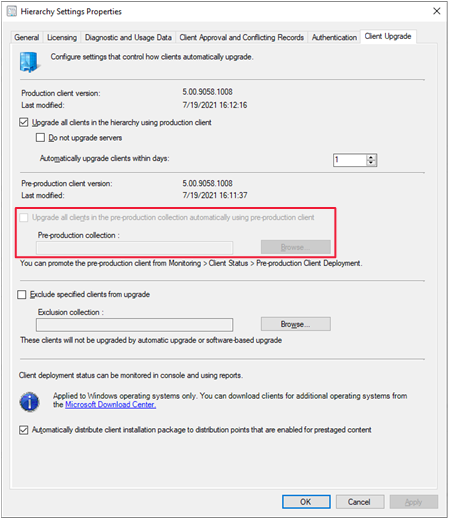
Remarque
Seul un utilisateur disposant du rôle de sécurité Administrateur complet et de l’étendue de sécurité Tout peut modifier ces paramètres.
Configurer les mises à niveau du client pendant la mise à jour du site
Dans la console Configuration Manager, accédez à l’espace de travail Administration, puis sélectionnez le nœud Mises à jour et maintenance. Sélectionnez une mise à jour disponible, puis, dans le ruban, sélectionnez Installer le pack de mise à jour.
Pour plus d’informations sur l’installation des mises à jour, consultez Mises à jour pour Configuration Manager.
Pendant l’installation de la mise à jour, dans la page Options client de l’Assistant, sélectionnez Tester dans le regroupement de préproduction.
Terminez le reste de l’Assistant et installez le pack de mise à jour.
Une fois l’Assistant terminé, les clients du regroupement de préproduction commencent à déployer le client mis à jour. Vous pouvez surveiller le déploiement des clients mis à niveau dans la console. Accédez à l’espace de travail Surveillance , développez État du client, puis sélectionnez le nœud Déploiement du client de préproduction . Pour plus d’informations, consultez Guide pratique pour surveiller l’état du déploiement du client.
Remarque
Pour les ordinateurs d’un regroupement de préproduction qui hébergent également des rôles de système de site, leur état de déploiement peut indiquer non conforme. Cet état peut s’afficher même lorsque le client a été correctement mis à jour. Lorsque vous promouvez le client en production, l’état du déploiement est correctement signalé.
Promouvoir un nouveau client en production
Dans la console Configuration Manager, accédez à l’espace de travail Administration, puis sélectionnez le nœud Mises à jour et maintenance. Dans le ruban, sélectionnez Promouvoir le client de préproduction.
Conseil
L’action Promouvoir le client de préproduction est également disponible lorsque vous surveillez les déploiements de clients dans la console dans Surveillance>de l’état> du clientDéploiement du client de préproduction.
Passez en revue les versions du client en production et en préproduction, et vérifiez que la collection de préproduction correcte est spécifiée. Lorsque vous êtes prêt, sélectionnez Promouvoir, puis Oui pour confirmer.
La version du client mise à jour remplace désormais la version du client en cours d’utilisation dans votre hiérarchie. Vous pouvez ensuite mettre à niveau les clients pour l’ensemble de votre site. Pour plus d’informations, consultez Guide pratique pour mettre à niveau des clients pour les ordinateurs Windows.
Remarque
Pour activer le client de préproduction ou pour promouvoir un client de préproduction en client de production, votre compte doit être membre d’un rôle de sécurité disposant des autorisations Lecture et Modification pour l’objet Packages de mise à jour .
Les mises à niveau du client respectent toutes les fenêtres de maintenance Configuration Manager que vous configurez. Pour plus d’informations sur un problème connu, consultez Fenêtres de mise à niveau et de maintenance du client.
Problèmes connus
Haute disponibilité du client de préproduction et du serveur de site
Prenons l’exemple du scénario suivant :
- Vous activez le client de préproduction.
- Le site dispose d’un serveur de site en mode passif.
- Vous mettez à jour le site vers la dernière version.
- Vous promouvez le serveur de site en mode passif en serveur de site actif.
Une fois que vous avez promu le serveur de site, la version du client de préproduction s’affiche en tant que version de production. Selon votre configuration, il peut être déployé automatiquement sur tous les systèmes.
Lorsque vous installez une mise à jour, Configuration Manager met actuellement à jour le dossier Client du serveur de site en mode passif avec la version du client de préproduction.
Pour contourner ce problème :
Attendez de promouvoir le serveur de site en mode passif jusqu’à ce qu’une fois que vous avez promu la version du client de préproduction en version de production.
Si vous devez basculer pour une haute disponibilité, corrigez manuellement la version du client dans le dossier Client .
Prochaines étapes
Comment exclure des clients de la mise à niveau
Guide pratique pour mettre à niveau des clients pour les ordinateurs Windows
Commentaires
Bientôt disponible : Tout au long de 2024, nous allons supprimer progressivement GitHub Issues comme mécanisme de commentaires pour le contenu et le remplacer par un nouveau système de commentaires. Pour plus d’informations, consultez https://aka.ms/ContentUserFeedback.
Envoyer et afficher des commentaires pour